Failu atkopšanas rīki ir visu formu un izmēru,un mēs jau agrāk esam šeit apskatījuši daudzus no tiem AddictiveTips, ieskaitot Recuva, Wise Data Recovery un Pandora Recovery, lai tikai dažus nosauktu. Lai gan vairums šādu pakalpojumu ir izveidoti iesācēju lietotājiem, tāpēc viņiem nav jāveic sarežģīta procedūra zaudēto failu atkopšanai, citi ir izstrādāti, paturot prātā enerģijas patērētājus. DMDE ir lielisks pēdējās piemērs. Šī Windows lietojumprogramma lepojas ar iespaidīgu funkciju arsenālu, ieskaitot HEX tipa disku redaktoru, RAID konstruktoru, visu galveno failu sistēmu, piemēram, FAT, FAT32 un NTFS, atbalstu, multi-OS atbalstu un disku atkopšanu. Turklāt rīka pārnēsājamā būtība ļauj to nēsāt īkšķa diskdzinī vai ārējā krātuvē un izmantot, atrodoties ceļā, padarot to lielisku tiem no mums, kuriem jāveic problēmu novēršana vai datu atkopšana no citiem datoriem.
Lietotnes lietotāja saskarne skaidri parāda tonav paredzēts jums, ja pēc pazaudēto nodalījumu vai diska skenēšanas jūs vienkārši meklējat šo pogu Atjaunot vai Atgūt. Tas pārsniedz daudz vairāk un ir paredzēts pieredzējušākiem lietotājiem, kuri zina, ko viņi dara. Lietojumprogramma ļauj strādāt ar fiziskiem diskdziņiem, loģiskiem diskiem un diska attēliem (tiek atbalstīti tikai BIN, IMG un IMA faili). Palaižot lietotni, jums tiks lūgts izvēlēties disku, ar kuru vēlaties izmantot rīku.

Tagad jūs varat izvēlēties fizisko disku, vienu nopašreiz pievienoto disku nodalījumi vai diska attēls. Ja izvēlaties fizisku ierīci (piemēram, cietā diska diskdzini vai USB zibatmiņas disku), DMDE ļauj izpētīt visus tās nodalījumus. Lai gan, ja vēlaties strādāt tikai ar kādu no nodalījumiem, atlasiet opciju Loģiskie diski / sējumi, lai nodrošinātu, ka netiek skarti citi dati par pārējo disku. Starpsienu konsole ļauj veikt FAT vai NTFS skenēšanu. Tādā veidā tiek analizētas tikai atlasītās nozares. Turklāt tas ļauj ieslēgt vai izslēgt MBR (galveno sāknēšanas ierakstu). Varat arī izvēlēties parādīto saturu, atzīmējot augšpusē esošās pārslēgas “atrasts”, “tabulas” un “detalizēts”.
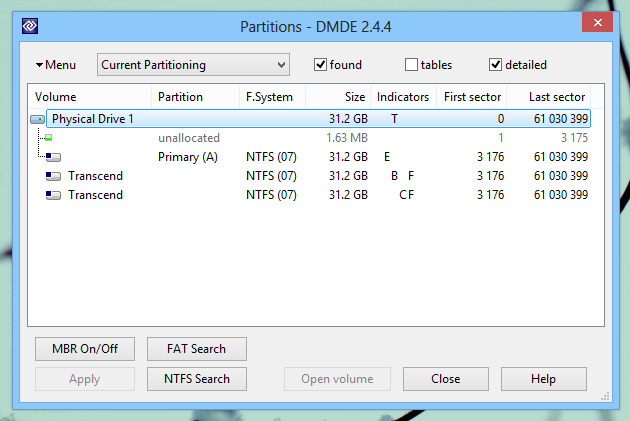
FAT un NTFS skenēšanas funkcijas to ļaujnorādiet skenējamās atlasītās nodalījuma sākuma un beigu sektorus. Tas savukārt palīdz meklēt tikai vajadzīgajos diska sektoros, kā arī ietaupa jūsu dārgo laiku. Vienkārši velciet un pielāgojiet slīdņus vēlamajās pozīcijās un noklikšķiniet uz Meklēt.
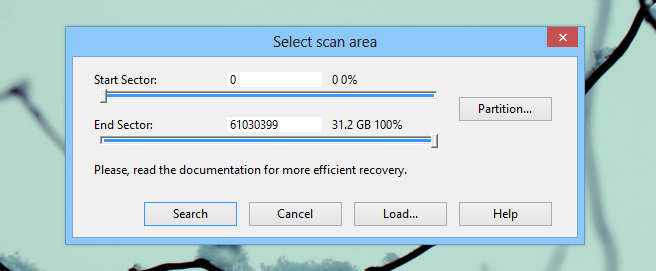
DMDE galvenais ekrāns ir tas, kur viss notiekinteresanti. Tas nodrošina diska skatu, kas līdzīgs heksa redaktoram, kurā varat veikt izmaiņas skaļumā. Jums nav jāuztraucas par nejaušu izmaiņu veikšanu, jo pats rediģēšanas režīms ir bloķēts pēc noklusējuma un jums ir atļauts izvēlēties teksta bloķēšanu tikai tad, ja izvēlaties pāriet rediģēšanas režīmā. Tas parāda arī kopējo sektoru skaitu atlasītajā diskdzinī.
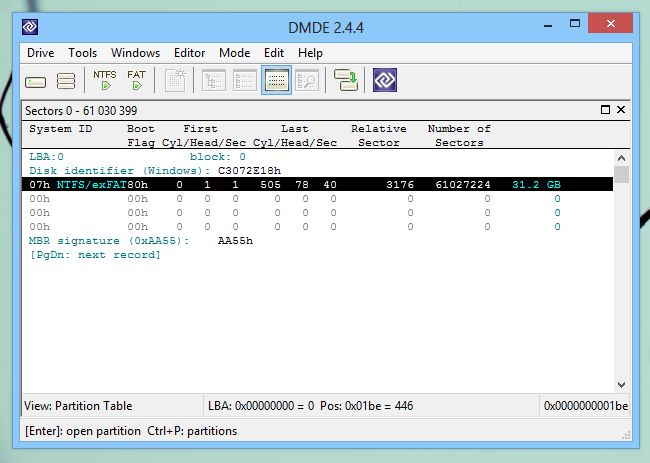
Izvēlne Režīms ļauj pārslēgties starp dažādiempaša redaktora režīmi, ieskaitot heksadecimālo, tekstu, FAT direktoriju, FAT12 / FAT16 / FAT32, nodalījumu tabulu, FAT / FAT32 / NTFS sāknēšanas ierakstu, NTFS direktoriju un MFT ierakstu.
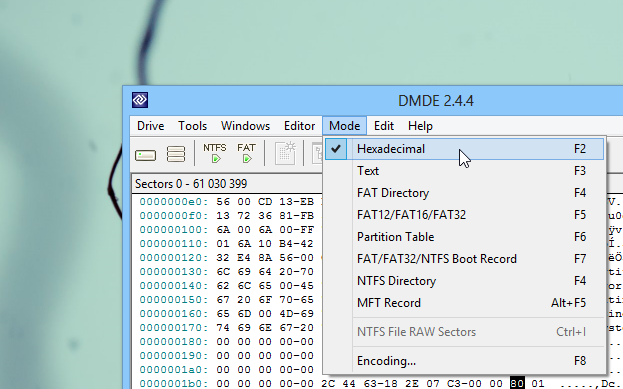
Lai veiktu izmaiņas, jums jānoklikšķina uz Rediģēt>Rediģēšanas režīms no izvēlnes joslas un pēc tam modificējiet vai izdzēsiet nepieciešamo bloku redaktorā. DMDE uzreiz pēc izmaiņām vienībās nesaglabā jūsu veiktās izmaiņas; dodieties uz izvēlni Rediģēt un pēc tam noklikšķiniet uz “Rakstīt izmaiņas”, lai lietotu jaunos parametrus. Lai atgrieztos pie iepriekšējiem iestatījumiem, varat arī noklikšķināt uz Atmest / Lasīt vēlreiz. Vēl viena ievērības cienīga iezīme par DMDE ir tā spēja veikt rakstīšanas aizsardzību diskā. Lai aizsargātu diskdzini, noklikšķiniet uz Disks> Bloķēt skaļumus rakstīšanai, kas atrodas izvēlnes joslā, un pēc tam atzīmējiet diskdziņus, kurus vēlaties bloķēt.
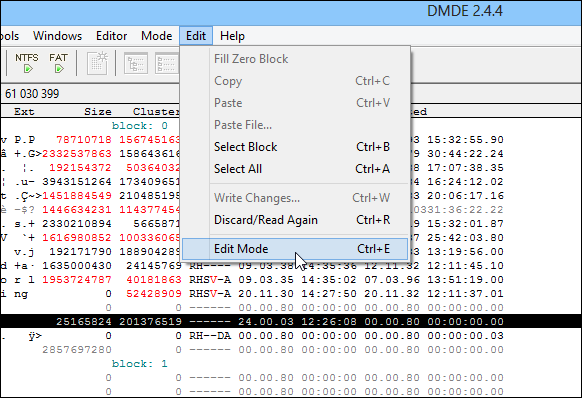
Īsumā, DMDE ir ļoti universāls disksPārvaldības un failu atkopšanas programmatūra. Protams, tas nav domāts iesācējiem, taču ekspertiem lietotājiem tas var šķist noderīgs daudzos dažādos veidos. Lietojumprogramma darbojas operētājsistēmās Windows un Linux. Windows variants ir savietojams ar Windows XP, Windows Vista, Windows 7 un Windows 8.
Lejupielādējiet DMDE













Komentāri